2025 更新 如何在 iTunes 上取消订阅?
音乐爱好者可以有自己想要学习的个人原因 如何在 iTunes 上取消订阅。 这可能是因为他们发现了一种新的方式来欣赏或聆听他们喜欢的歌曲,或者他们没有足够的钱来维持订阅。 即使 Apple Music 是聆听您喜爱的歌曲的最佳方式之一,您仍然可能想使用当今可用的其他在线音乐流媒体服务。
在本文中,我们将讨论如何在 iTunes 上取消订阅的不同方法。 我们还将根据您要使用的设备与您分享相关步骤。 我们还将与您分享一种最出色的方法,以确保您不必花费大量金钱来保留 Apple Music 订阅,因此,如果您想了解更多信息,请让我们开始。
文章内容 第 1 部分:了解如何在 iPad 或 iPhone 上取消 Apple Music 订阅第 2 部分:取消 Apple Watch 上的 Apple Music 订阅第 3 部分:在 Mac 计算机上取消 Apple Music 订阅第 4 部分:了解如何使用 Android 设备取消 Apple Music 订阅第 5 部分:使用 Windows PC 上的 iTunes 应用程序取消 Apple Music 订阅第 6 部分:奖励:无限聆听您喜爱的音乐!第7部分。
第 1 部分:了解如何在 iPad 或 iPhone 上取消 Apple Music 订阅
如果您有 iPhone 或 iPad,那么您最好完全了解如何使用这些设备在 iTunes 上取消订阅,让我们了解以下步骤。
- 启动设备上的“设置”图标,然后点击界面顶部将看到的您的名字。
- 然后点击 iTunes和App Store 如果您看到订阅,请点击它,然后继续执行项目编号中的步骤。 4.
- 点击您的 Apple ID,然后点击查看 Apple ID 选项,然后您还必须使用您的 Face ID 和 Apple ID 密码确认所有内容。 然后您必须向下滚动,直到看到“订阅”选项。
- 然后点击“Apple Music 订阅”选项,在您将看到的下一个屏幕上,您必须点击“取消订阅”选项,然后开始确认。
第 2 部分:取消 Apple Watch 上的 Apple Music 订阅
您也可以开始 使用 Apple Watch 取消订阅 Apple Music 订阅,要继续,您必须按照以下步骤操作。
- 首先,您必须按下您将看到的数字表冠,然后从您将看到的应用程序列表或气泡中点击 App Store 图标。
- 然后向下滚动,然后选择“帐户”选项。
- 然后点击订阅选项。
- 然后点击 Apple Music 订阅,然后向下滚动,然后点击显示“取消订阅”的选项。
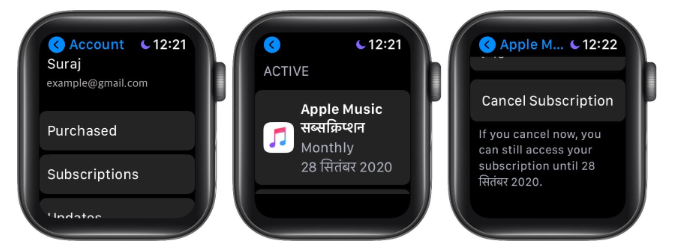
第 3 部分:在 Mac 计算机上取消 Apple Music 订阅
除了使用 iPad、iPhone 或 Apple Watch 之外,您还可以使用 Mac 电脑在 iTunes 上取消订阅,以下是您必须遵循的步骤。
- 点击 Apple 徽标,然后选择 App Store 图标。
- 然后在顶部菜单栏上,您必须点击“商店”,然后点击“查看我的帐户”,然后点击“查看信息”选项,然后,如果系统询问您,您必须登录。
- 然后向下滚动,然后您必须点击管理,您将在订阅旁边看到它。
- 然后点击“编辑”,您将在 Apple Music 订阅选项旁边看到它。
- 完成后,您必须点击取消订阅,然后开始确认操作或任务。
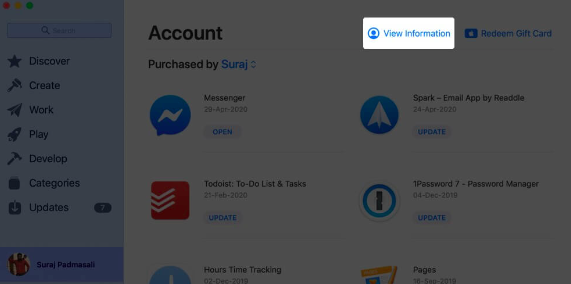
如果您想使用音乐应用程序、iTunes 或电视应用程序,您可以打开该应用程序,然后在菜单顶部点击“帐户”,然后点击“查看我的帐户”,然后选择“订阅”旁边将看到的“管理” 。
最后,要取消订阅,您必须从 Mac 计算机的系统偏好设置中点击 Apple ID,然后转到“媒体和购买”,然后选择“管理”,您将在“订阅”旁边看到它,然后会出现一个页面在应用商店中打开。
第 4 部分:了解如何使用 Android 设备取消 Apple Music 订阅
您还可以使用 Android 设备如何在 iTunes 上取消订阅,我们也提供了操作步骤,让我们看看下面。
- 启动Apple Music应用程序,然后在应用程序界面的右上方单击“菜单”,然后点击“帐户”。
- 转到并单击“管理会员资格”选项。
- 然后您将在 Apple Music 中看到订阅的详细信息,然后单击“取消订阅”选项。
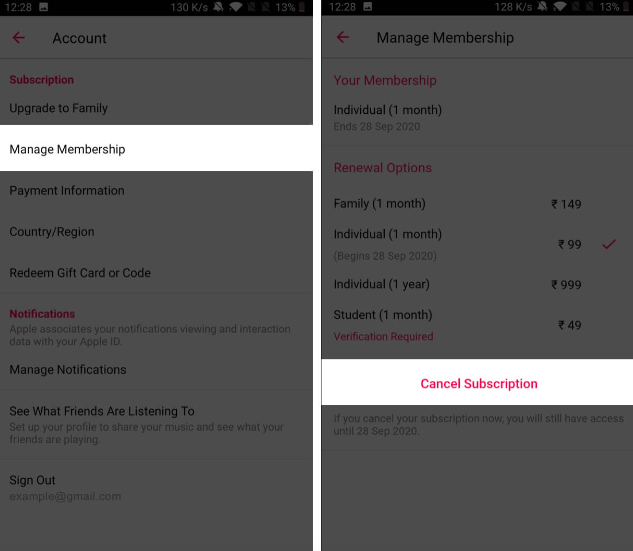
第 5 部分:使用 Windows PC 上的 iTunes 应用程序取消 Apple Music 订阅
您可以用来取消订阅 iTunes 的另一个工具是您的 Windows 个人计算机,您必须遵循的步骤也非常简单。 首先,让我们看看下面的步骤。
- 打开计算机上的 iTunes 应用程序,如果没有,请前往 App Store 下载。
- 然后,从菜单栏的上部,点击“帐户”,然后点击“查看我的帐户”选项,如果系统要求您登录,则必须登录您的 Apple ID。
- 然后点击查看帐户选项。
- 然后点击管理选项,您将在订阅选项旁边看到它。
- 然后点击 Apple Music 旁边的“编辑”,然后查找“取消订阅”选项,然后点击它。
第 6 部分:奖励:无限聆听您喜爱的音乐!
音乐很棒。 就像温柔的爱阻止大多数人继续他们所做的和想做的事情。 鉴于这种情况,有多种方式访问音乐是一个巨大的便利。 如今音乐爱好者使用许多在线音乐流媒体网站。 Apple Music 应用程序是最著名且最常用的应用程序之一。 凭借庞大的音乐库,这个专业工具拥有大量的音乐,这是无可否认的合理的,为什么很多人喜欢它。
除了庞大的音乐库之外,该工具还充满了精彩的功能,不会让您三思而后行。 您只需确保拥有稳定的互联网连接和有效的 Apple Music 订阅即可。 Apple Music 中的音乐曲目受到 DRM 技术加密的保护,这使得歌曲的访问和传输有点困难。 但更好的是我们可以为此做点什么。 我们可以做一些事情,也可以使用一些工具。 谈到这些事情时,非常可靠和高效的工具之一称为 TunesFun 苹果音乐转换器.
这个 TunesFun Apple Music Converter 的功能如此之多,以至于您会感到惊讶和不知所措。 它可以用来 删除文件中的 DRM 加密 当它们被删除后,现在可以更轻松地访问这些文件。 该工具还可用于 将您的音乐文件转换为灵活的文件类型,例如 MP3 所以访问会好得多。
文件转换过程也快速高效。 您只需几分钟即可完成整个过程。 当转换过程最终完成时,您甚至可以保留文件的 ID 标签和元数据。 的界面 TunesFun Apple Music Converter 也很简单,即使是使用该应用程序的初学者也会对在该工具中导航的轻松程度感到惊讶。 为了证明这一点,您可以遵循以下步骤。
步骤 1. 开始下载并安装 TunesFun 您个人计算机上的 Apple Music Converter。 安装完成后,打开该工具并开始导入您想要转换的所有文件。 添加所有文件后,继续下一步。

步骤 2. 根据您的需要选择文件的格式。 然后准备一个文件夹,转换过程后将保存所有文件。

步骤 3. 点击“转换”选项卡并等待几分钟,直到文件转换的整个过程完成。 您还可以在主界面查看整个流程的状态 TunesFun 苹果音乐转换器。

第7部分。
我们希望我们已帮助您了解如何在 iTunes 上取消订阅。 如果您确实没有足够的钱来保留订阅,或者您有办法更改当前使用的订阅,那么我们分享的所有方法确实可以为您提供很大帮助。 另一方面,保存和聆听您喜欢的曲目的最佳方式始终是通过使用 TunesFun 苹果音乐转换器。
发表评论